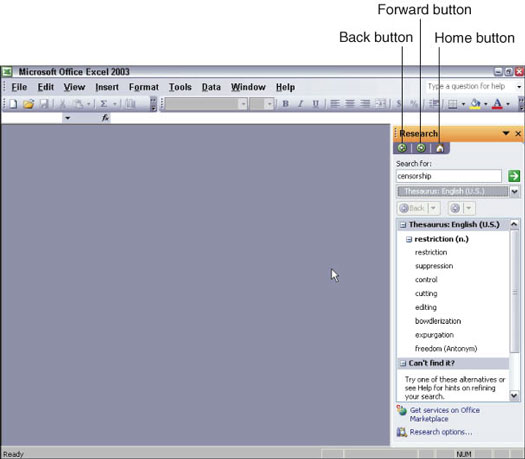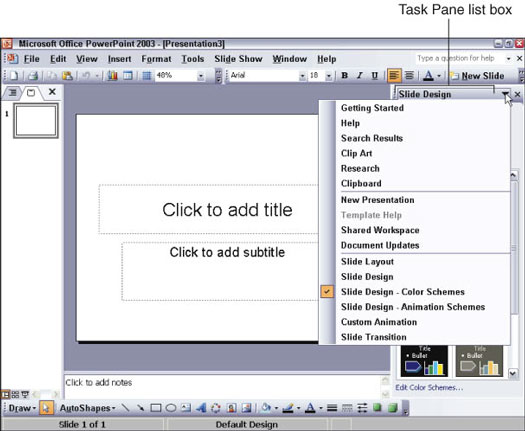Понекад када изаберете команду у Оффице 2003 апликацији, као што је команда Нова у менију Датотека, Мицрософт Оффице 2003 треба више информација од вас пре него што може да уради било шта друго. У случају команде Нев, Оффице 2003 нема појма да ли желите да креирате нову празну датотеку или нову датотеку на основу шаблона.
Дакле, када Оффице 2003 треба да прикаже додатне опције које можете изабрати, Оффице 2003 приказује те опције као везе у прозору, који се зове окно задатака, који се појављује на десној страни екрана, као што је приказано на слици 1.

Слика 1: Окно задатака приказује различите опције док вам и даље омогућава да видите садржај своје датотеке.
Сваки Оффице 2003 програм укључује неколико различитих типова окна задатака. Сваки тип пружа опције за обављање једног одређеног задатка, као што је креирање новог слајда (у ПоверПоинту), креирање документа за обједињавање поште (у Ворд-у) или приказивање помоћи за тај одређени програм (у свим Оффице 2003 програмима).
Коришћење окна задатака
Када изаберете команду, може се појавити окно задатака да вам покаже све доступне опције. Да бисте изабрали опцију, само кликните на везу која је означена плавом бојом.
Такође можете идентификовати везе у окну задатака померањем показивача миша преко текста. Ако је текст подвучен и показивач миша се претвори у икону показивачке руке, то значи да је показивач миша изнад везе.
Након што изаберете опцију из окна задатака, Оффице 2003 уклања окно задатака из приказа да бисте се могли поново вратити на посао.
Сакривање и приказивање окна задатака
У случају да желите да прикажете окно задатака без чекања да изаберете команду која ће вам отворити окно задатака, урадите једно од следећег:
- Кликните на Поглед –> Окно са задацима
Ако желите да сакријете окно задатака из приказа, само кликните на оквир Затвори у окну задатака.
Кретање кроз окно задатака
Окно задатака може да прикаже различите врсте информација у различито време, што значи да постоји велика шанса да окно задатака неће приказати информације које желите да видите у било ком тренутку. На срећу, можете да промените тип информација које се појављују у окну задатака користећи или оквир са листом окна задатака или дугмад Назад, Напред или Почетак (погледајте слику 2).
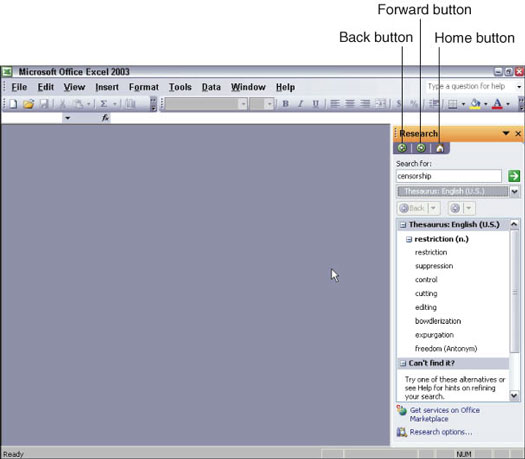
Слика 2: Окно задатака вам даје додатне опције за избор.
Дугме Почетак приказује почетну страницу окна задатака, где можете да креирате нову датотеку или отворите постојећу. Ако кликнете на везу у окну задатака, окно задатака приказује различите информације.
Кликом на дугме Назад приказује се претходне информације које су се појавиле у окну задатака. Ако кликнете на дугме Назад и изненада одлучите да желите да се вратите на то окно задатака, само кликните на дугме Напред.
Ако кликнете на оквир са листом Окно задатака, можете видети све друге типове информација које окно задатака може да прикаже, као што је окно задатака Хелп или окно задатака Цлипбоард, као што је приказано на слици 3.
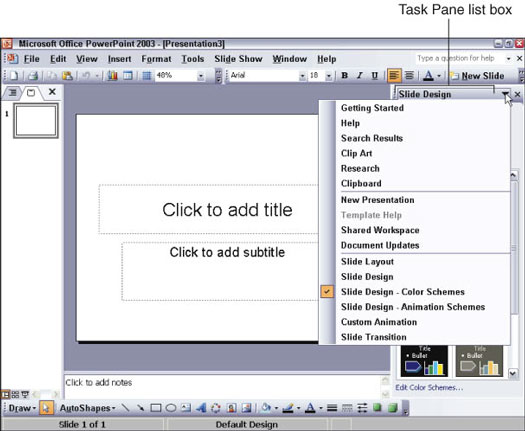
Слика 3: Окно са листом Окно задатака вам омогућава да брзо видите све типове информација које окно задатака може да прикаже.